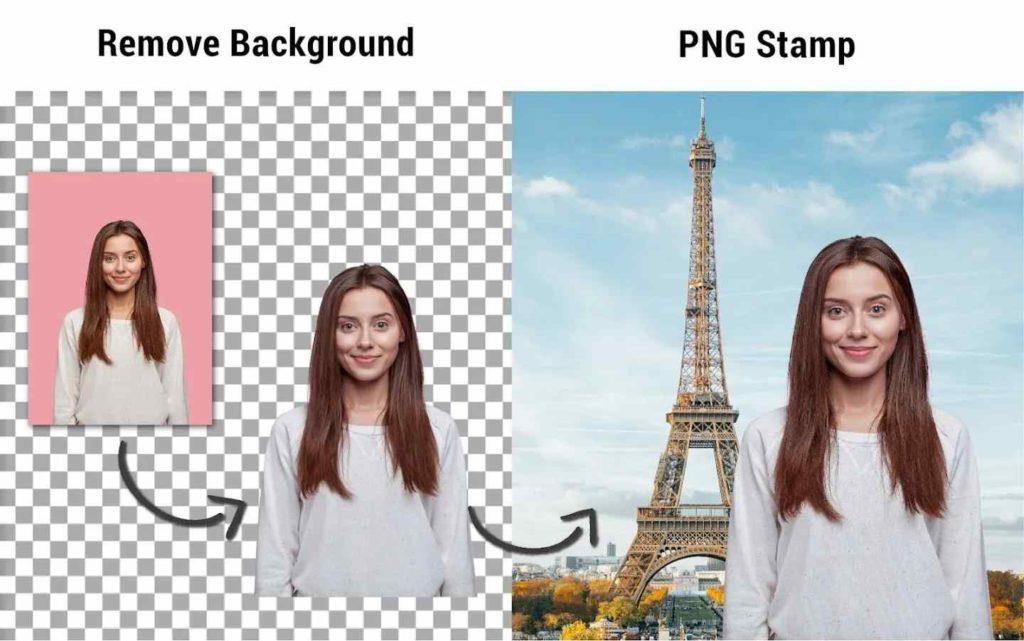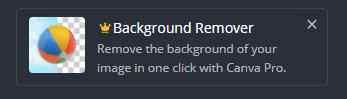Billeder taler højere end ord, og sandsynligvis er det derfor, mange indholdsskabere eller blogindlægsskribenter arbejder meget på deres billeder. Der er mange dele til at redigere et billede, og en af dem er at fjerne den hvide baggrund fra billedet. Nu har de fleste af os ikke juvelen ved fotoredigeringssoftware – Adobe Photoshop og vil hellere udføre denne opgave online. For en sådan tilstand, når du hurtigt vil fjerne den hvide baggrund, kan du altid bruge et online billedredigeringsværktøj kendt som Canva PRO. Denne vejledning hjælper dig med trinene til, hvordan du fjerner den hvide baggrund fra billeder online.

Hvorfor skal du bruge en baggrundsfjerner?
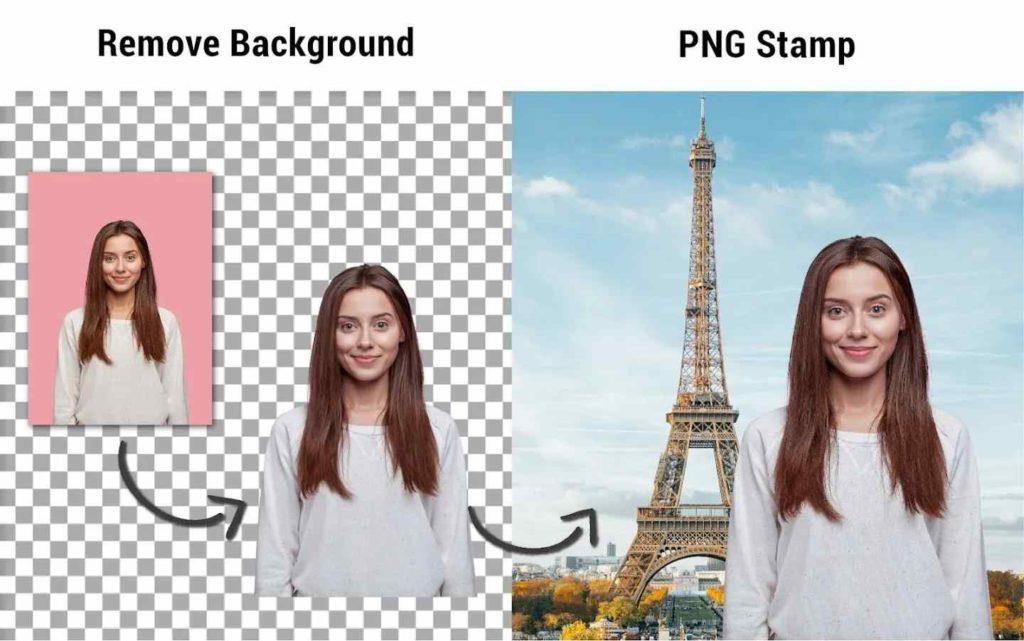
Billede: Google
Før vi hopper ind i online-programmet, som vil hjælpe os med, hvordan vi kan slippe af med den hvide baggrund på billeder, lad os tjekke et par mulige scenarier om, hvorfor vi skal gøre dette i første omgang.
Først og fremmest, når du fjerner baggrunden for et billede, vil læseren fokusere på hoveddelen af billedet, som formidler kernen af dit budskab. Fjernelse af baggrund fjerner distraktion og andre tanker, der kan opstå og afvige læserne. Fjernelse af baggrund skaber også et fokuspunkt, der sandsynligvis vil have mere indflydelse.
Den anden grund til, at du ønsker at fjerne den hvide baggrund fra logoet eller et hvilket som helst andet billede, er, at du gerne vil indsætte dette billede på en anden skabelon eller baggrund, der er mere egnet end den originale baggrund.
En anden grund til at gøre den hvide baggrund gennemsigtig er, hvis du vil redigere dine billeder eller ferieminder og gøre dem mere fascinerende og mindeværdige. Der er ingen grænser for din fantasi, når det kommer til redigering af billeder og at slippe af med den hvide baggrund på billeder kan være det første skridt.
Sådan fjerner du hvid baggrund fra billede online
Fjern hvid baggrund fra billede med Canva Pro
Billede: Canva
Den traditionelle metode er selvfølgelig at bruge enhver fotoredigeringssoftware og fjerne baggrunden manuelt ved at bruge et plotterværktøj og at plotte eller tegne omridset af det billede, du har brug for. Når du har gennemført denne omhyggelige manuelle proces, kan du adskille billedet fra dets baggrund. Men med Canva Pro er fjernelse af baggrunden blevet et spørgsmål om få klik takket være dets AI-baserede indbyggede værktøj, der eliminerer billedlagstypen for redigering. Her er trinene til, hvordan du fjerner den hvide baggrund fra et billede:
Trin 1: Åbn din yndlingsbrowser og naviger til Canvas officielle websted og log ind med din konto.

Bemærk: Du skal bruge en Canva Pro-konto for at slippe af med en hvid baggrund på billedet
Trin 2: Når du er logget ind, skal du åbne Canva billedredigering og klikke på ikonet Uploads, der er placeret i de lodrette faneindstillinger i venstre side.
Billede: Canva
Trin 3: Når du har uploadet billedet fra Google Fotos eller din pc, skal du klikke på knappen Effekter i øverste hjørne af værktøjslinjen.
Trin 4: Nu vil du se Background Remover-værktøjet, som du skal klikke én gang på.
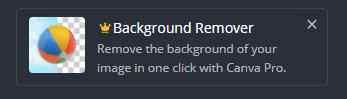
Trin 5: Baggrunden for dit valgte billede forsvinder med det samme.
Trin 6: Til sidst kopierer og indsæt dit nye billede uden baggrund til dit projekt.
Det hele handlede om, hvordan man fjerner den hvide baggrund fra et billede, men Canva tilbyder også en bred vifte af baggrunde, som vi synes er iøjnefaldende og herlige, der ville komplementere et forgrundsbillede. Dette værktøj kan bruges til personlige billeder, hvor du kan redigere dig selv ud af et billede og placere det i et andet eller til professionelle formål, der inkluderer at lave rigtige design og formidle det relevante budskab til dit publikum.
Ofte stillede spørgsmål
Q1. Hvordan fjerner man baggrunden fra et billede i Canva?
Hvis du ønsker at fjerne baggrunden fra et billede, så bliver du nødt til at bruge Canva Pro-versionen, der har en mulighed for at fjerne al slags baggrund fra et billede med et par museklik.
Q2. Kan du fjerne baggrunden fra et billede?
Ja, baggrunden for ethvert billede kan fjernes ved enten at bruge manuelle trin til at plotte og klippe forgrundsbilledet ud i et billedredigeringsprogram eller ved at bruge Canva Pro, der kan gøre dette for dig med et par klik med musen.
Q3. Hvordan laver man en gennemsigtig baggrund i Canva?
At skabe en gennemsigtig baggrund er det samme som at fjerne baggrunden. Dette kan gøres ved hjælp af Canva Pro online-værktøjet, der har et særligt Background Remover-værktøj, der er designet til automatisk at registrere og fjerne enhver baggrund i billedet.
Q4. Kan du beskære et billede på en hvid baggrund?
At beskære et billede på en hvid baggrund er det samme som at fjerne den hvide baggrund, og dette kan gøres ved hjælp af Canva Pro-værktøjet, som automatisk registrerer baggrunden og adskiller den fra forgrundsbilledet.
Det sidste ord om, hvordan man fjerner hvid baggrund fra billede online
Canva Pro er et fantastisk værktøj, der kan hjælpe dig med at designe en plakat, præsentation, logo, infografik og mange andre former for billeder fra bunden. Det er et onlineværktøj, hvilket betyder, at du kan bruge det fra hvor som helst over hele kloden og på ethvert system med en browser. Alt du skal gøre er at indtaste dine kontooplysninger, og du kan fortsætte, hvor du gik. Det giver dig også mulighed for at dele dit ufuldstændige arbejde med andre, så de kan foretage et par ændringer, hvis det kræves. Dette værktøj er den bedste mulighed, du har fået til, hvordan du fjerner den hvide baggrund fra et billede, og det er nemt at arbejde med, hvilket gør det populært blandt mange.
Følg os på sociale medier – Facebook , Instagram og YouTube . For eventuelle spørgsmål eller forslag, så lad os det vide i kommentarfeltet nedenfor. Vi vil meget gerne vende tilbage til dig med en løsning. Vi poster regelmæssigt tips og tricks sammen med svar på almindelige problemer relateret til teknologi.